Trang New Tab của Chrome bây giờ dù đã bớt nhàm chán nhưng nếu so với các trình duyệt khác như Microsoft Edge, Opera,… thì không hỗ trợ tin tức, thời tiết. Bạn có thể dùng tiện ích mở rộng để thay đổi trang New Tab, như extension mà Trải Nghiệm Số giới thiệu trong bài viết này.
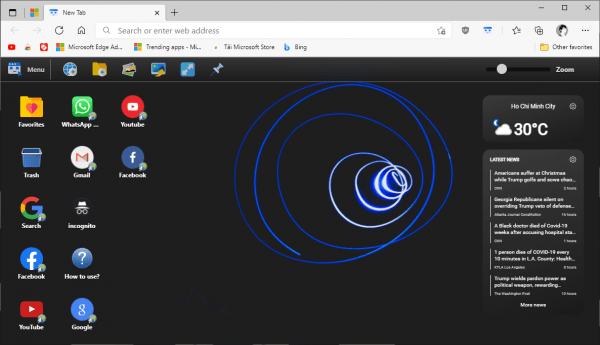
Desktop New Tab, giúp bạn biến đổi trang New Tab thành một phiên bản mô phỏng desktop với thư mục có khóa bảo vệ chứa các lối tắt riêng tư, tạo lối tắt mở trong chế độ duyệt web ẩn danh, một hình nền động,… và nhiều hơn thế nữa.
Desktop New Tab thú vị phải không? Nếu bạn muốn sử dụng thì vào trang chủ tiện ích mở rộng hay theo liên kết bên dưới để cài đặt.
Khi cài đặt trên Microsoft Edge, tiện ích sẽ bị vô hiệu hóa do chinh sách bảo mật của trình duyệt khi có sự thay đổi trên trang New Tab. Bạn chỉ cần vào giao diện quản lý Extensions (edge://extensions/) để bật lại Desktop New Tab.
1. Thiết lập trang New Tab:
Cài đặt xong, Desktop New Tab sẽ mở trang Settings để bạn thiết lập màn hình desktop cho trang New Tab.
– Bạn đặt tên và hình ảnh đại diện profile.
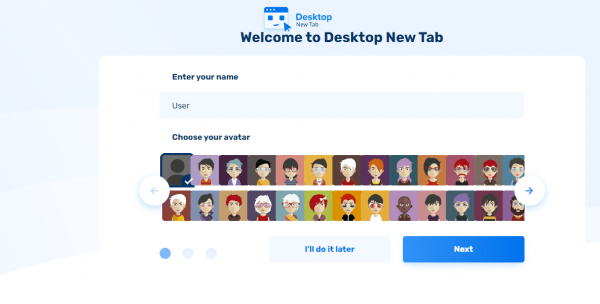
– Bạn chọn lối tắt các trang web có sẵn muốn có trên desktop.
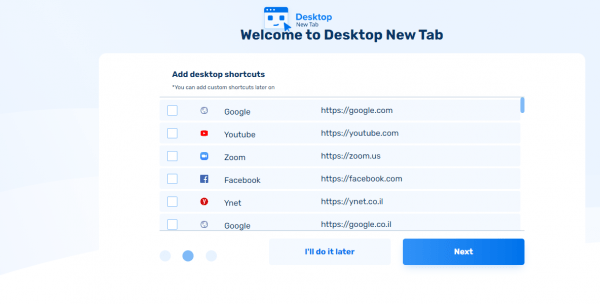
– Bạn chọn một hình ảnh dùng làm hình nền cho desktop.
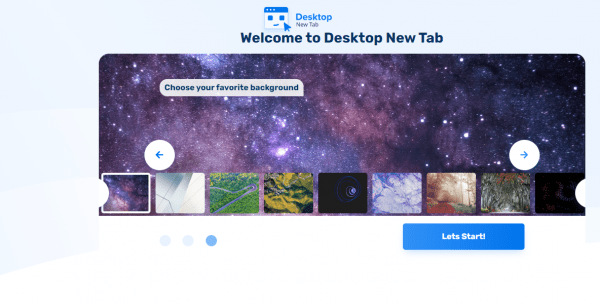
Desktop New Tab có hỗ trợ hình nền động (Live) nhưng nó chỉ xuất hiện trong trang New Tab và bạn có thể thay đổi sau. Sau cùng, bấm Let Start để kết thúc và vào trang New Tab mới.
2. Sử dụng Desktop New Tab:
Giao diện trang New Tab của bạn bây giờ nhìn không khác gì một màn hình desktop máy tính (giống Linux) với Menu, lối tắt trang web, thư mục, tiện ích tin tức, thời tiết và hình nền.
Thao tác sử dụng không có gì khó khăn:
– Mở lối tắt, thư mục: Bạn chỉ cần bấm đúp vào nó.
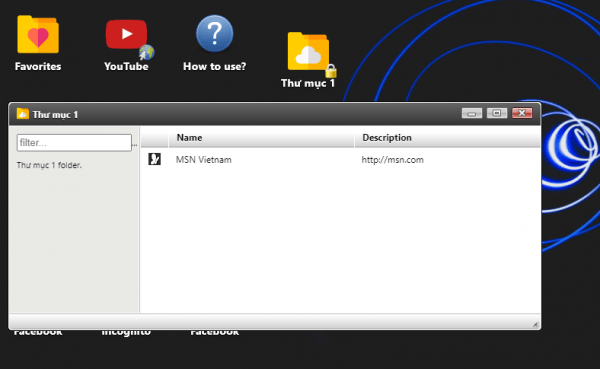
– Tạo lối tắt trang web: Bạn bấm chuột phải vào vùng trống trên màn hình > chọn New Shortcut hoặc bấm biểu tượng Create desktop shortcut hình quả địa cầu tại thanh công cụ phía trên.
- Tạo lối tắt thủ công: Bạn dán URL, đặt tên, chọn biểu tượng cho trang web > bấm Add Shortcut.
- Tạo lối tắt theo đề nghị: Bạn có thể chọn sử dụng và tạo lối tắt các trang web được Desktop New Tab khuyến nghị tại Recommended, Top Sites hay trong lịch sử duyệt web của bạn.
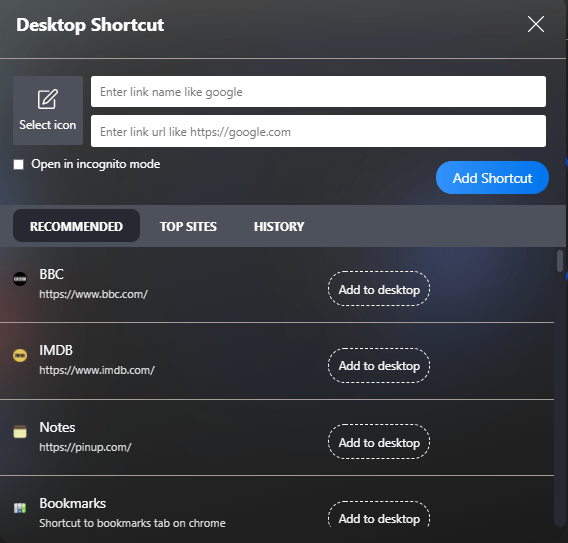
Nếu muốn mở lối tắt trang web trong chế độ ẩn danh thì tích chọn Open in incognito mode. Các lối tắt tạo ra, bạn có thể di chuyển, bỏ vào thùng rác, cất lưu trong thư mục,… bằng thao tác kéo thả.
– Tạo thư mục: Đây là chức năng thú vị của Desktop New Tab, nó giúp bạn lưu giữ các lối tắt riêng tư với một mật mã bảo vệ.
- Bấm chuột phải lên vùng trống màn hình > chọn New Folder hoặc bấm biểu tượng Create desktop folder.
- Bạn đặt tên, chọn biểu tượng và mật mã bảo vệ cho thư mục.
- Sau cùng, bấm Add Folder.

Khi bạn muốn lối tắt trnang web nào đó nằm tron g thư mục thì chỉ cần kéo thả vào. Hoặc mở sẵn cửa sổ thư mục rồi thực hiện.
– Ẩn, hiện lối tắt/thư mục: Một chức năng hay, hữu ích khác của Desktop New Tab. Bạn có thể ẩn giấu các lối tắt hay thư mục riêng tư khỏi màn hình bằng cách bấm chuột phải lên nó > chọn Hide.
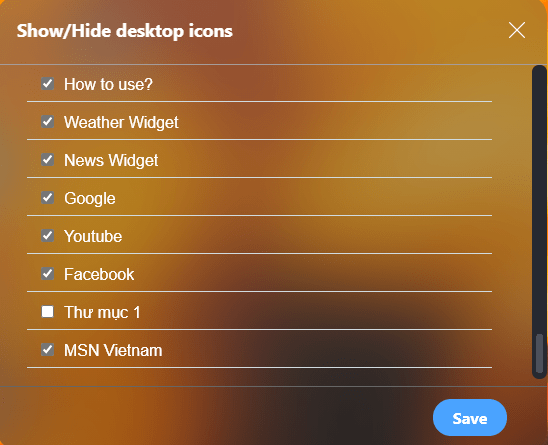
Khi muốn hiển thị trở lại thì bạn bấm chuột phải lên vùng trống màn hình > chọn Show/Hide icons > chọn lối tắt, thư mục muốn hiển thị > bấm Save.
– Dùng hình nền động: Như đã trình bày ở phần đầu, Desktop New Tab hỗ trợ hình nền động mà bạn có thể chọn sử dụng từ thư viện tiện ích hay bên ngoài.
- Bấm Menu > Background > bạn chọn hình nền động (Live) mong muốn > Save để áp dụng.
- Nếu bạn muốn sử dụng hình ảnh bên ngoài thì bấm chọn ảnh động Gif > bấm Save.
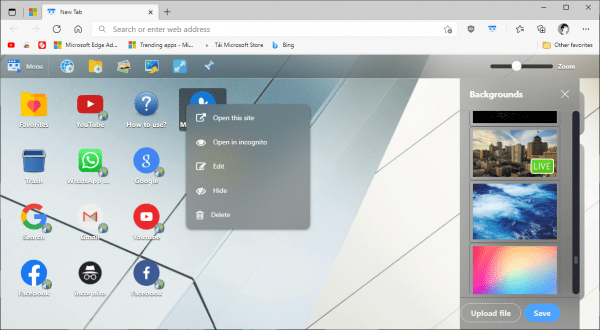
– Dùng hình nền từ Unsplash: Một bất ngờ cho những bạn yêu thích hình ảnh Unsplash thì Desktop New Tab có hỗ trợ và cho phép sử dụng. Bạn bấm biểu tượng Random Background Image tại thanh công cụ phía trên để thay đổi.

– Thu phóng kích thước: Bạn có thể mở rộng, thu nhỏ kích thước biểu tượng lối tắt trên màn hình New Tab tại thanh Zoom phía trên góc phải.
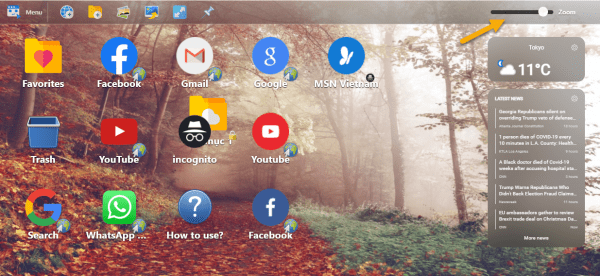
– Thay đổi vị trí dự báo thời tiết: Bạn bấm biểu tượng bánh răng cưa > nhập tên vị trí, chọn đơn vị nhiệt độ rồi đóng cửa sổ thiết lập.
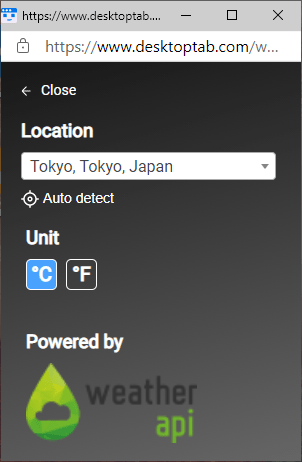
Desktop New Tab có hỗ trợ tiện ích tin tức mới nhất nhưng khá tiếc là chưa hỗ trợ nguồn từ Việt Nam. Nếu trong quá trình sử dụng, việc đặt hình nền bị lỗi thì bấm Menu > Advanced settings > Reset để đặt lại.
